Autocad nyomtatás, nyomtatás rajzot az AutoCAD
Ebben a leírásban azt megmutatja, hogy a rajz nyomtatása elkészült az AutoCAD.
2 létezik AutoCAD rajzok nyomtatási módszer. nyomtatás és nyomtatás a mintát a lapot.
A legésszerűbb módja nyomtatási ív. Általában azt javasoljuk, hogy megtanul dolgozni lapok AutoCAD. méretezni, és össze mind a rajzok pontosan a lapok, lemezek és nyomtatni ugyanaz. A tény az, hogy a beállításokkal, a lap ugyanakkor rájössz beállítás a nyomtatási beállításokat. És ha lapok akkor nem kell minden alkalommal megpróbálja kinyomtatni a rajz módosíthatja a nyomtatási beállításokat.
De veled vagyunk Nézzük az első nyomtatás a modell.
Tegyük fel, hogy egy építészeti és építési rajz modell térben, beépített teljes méretben.

A nyomtatás előtt meg kell adni a rajz formatku a kockával. Közvetlenül a modellben, felhívni a keret A2 méret, a bélyeg. Keret a matricából is felhívják életnagyságú.

Most, ha meg akarjuk eltávolodni formatki, azt látjuk, hogy a rajz objektumok a mi hatalmas és formatka igen sekély.

Ezért kell, hogy növeljük a formatku úgyhogy rajzobjektumokat belsejében elhelyezett keret formatki. Még mindig fontos figyelembe venni azt a tényt, hogy mennyire akarjuk látni a rajz nyomtatás után a papíron. Például, azt szeretnénk, hogy a rajzot a papírra nyomtatás után jelenik skálán 1: 100. Ehhez azt kell növelni formatku pontosan 100-szor, majd a keretet úgy mozgatni, hogy a rajz objektumok voltak körén belül formatki.
Tehát kiosztani a formatku. Futtasd a „skála”. Határozza meg a bázis pont, például a bal alsó sarokban formatki. Ezután meg kell adnia egy számérték, hogy mennyi időt szeretnénk hozni a témát. Belépve a 100-as szám, és nyomja meg az „Enter” billentyűt. Formatka növekszik. A parancs a „Move” mozgatni a keretet úgy benne volt a rajz.

Most tudjuk folytatni nyomtatni a rajzot. A bal felső sarokban a képernyő AutoCAD Kattintson a gombra, az „A” betű. A következő kínálatból válassza ki a „Print”.

A nyomtatási ablakban.
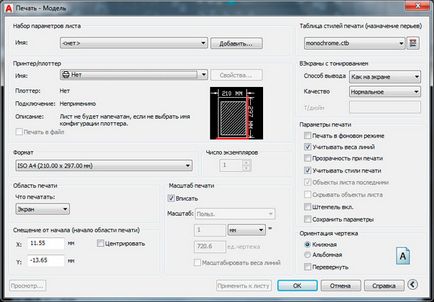
Végezze beállítás a nyomtatási beállításokat az AutoCAD ablak.
Először is, meg hogy milyen típusú plotter. Ahhoz, hogy a számítógép nem csatlakozik a fizikai plotter, ezért használom a virtuális plotter teljesítő tömítés végéhez DWF formátumban. Válasszon a scroll plotter "DWF6 ePlot.pc3".
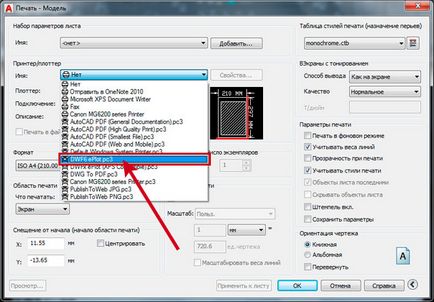
Állítsa be a formátumot. Válasszon a scroll formátum „ISO A2 nélkül mezők (594,00 x 420,00 mm).”
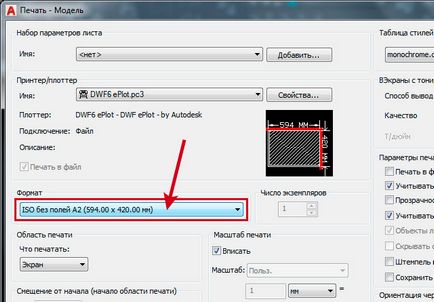
Adjuk meg a nyomtatható területet. Továbbá a felirat: „Mi nyomtatni” a könyvben, válassza ki a „Frame”.
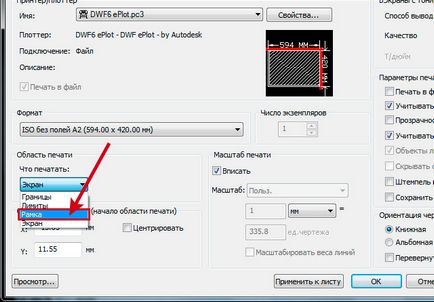
Később a modell térben, meg kell kattintani két átlósan átellenes sarokpontjai a keret nyomtatás területén. Kattintson például a bal felső sarokban, és a jobb alsó pont a mi formatki.

Pipálja felirata „Középre”.
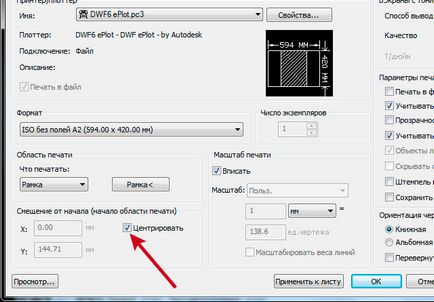
lemez formátum horizontális. Ezért a beállításokat az „Rajz tájolása” set flyspecked melletti „Tájkép”.
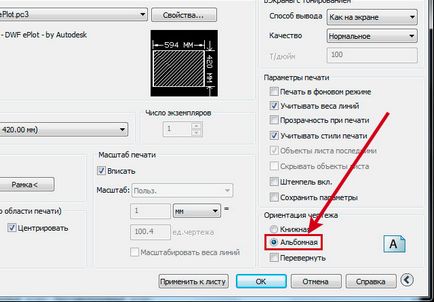
A „Print Scale” van szükség, hogy távolítsa el a pipát a felirat „illik”. Ezután válassza ki a legördülő skálán 1: 100.
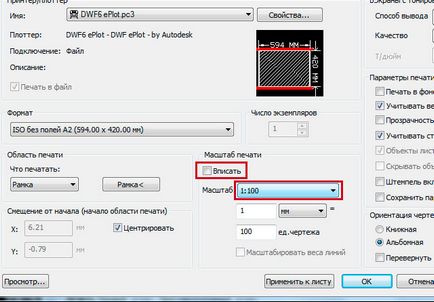
Mi választjuk ki a nyomtatási stílus táblázatban. Azt akarom, minden vonal a rajz nyomatok fekete. Tehát válasszon egy nyomtatási stílus táblázatot „Monochrome.ctb”.
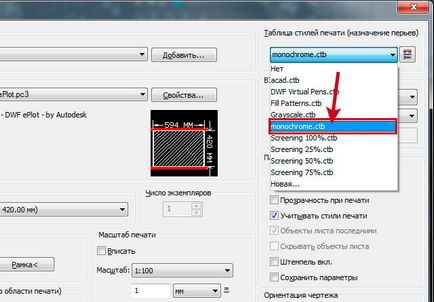
Állítsa be a minőséget az előadás, „kiszerelés”.
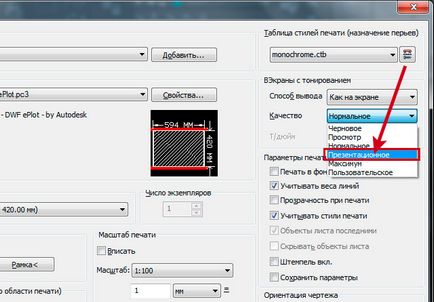
Mindent. A nyomtatási beállítások megadása befejeződött. Kattintson az "OK" gombot.
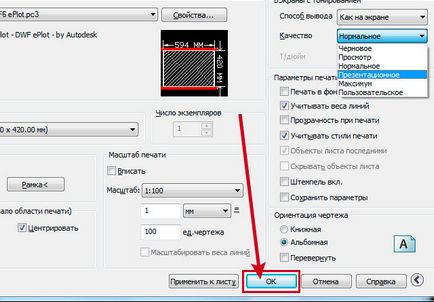
Ha van egy fizikai plotter csatlakozik a számítógéphez, és adja meg azt, amikor a nyomtatási beállításokat, majd indítsa el a nyomtatást a rajzot ezen plotter. Ha, mint én, válasszon egy virtuális plotter „DWF6 ePlot.pc3” a beállításokat. Az ablak jelenik meg, amelyben meg kell adnia a nevét, a jövőben a DWF fájl és mappa a merevlemezen, amelyen a fájlt fogja elhelyezni. Ezt követően, a rajz kerül kinyomtatásra a DWF fájl mentése a megadott helyre rád.
Nézzük most a szám a nyomtatási ív.
Tegyük fel, hogy van egy külön lapot a nézetablak, amely helyezett ugyanazt a rajzot a jobb skála (1: 100), a formatkoy és meghal. A rajz van elrendezve egy lapon, a lap beállított paramétereket. Ahhoz, hogy megtanulják, hogyan kell csinálni, azt részletesen a cikk „A munka lapok AutoCAD”.

Mivel a listán, kattintson a gombra a „A” betű a bal felső sarokban a AutoCAD és válassza ki a „Print”. Ha helyesen beállított paraméterek lapon, akkor általában nem kell beállítani a nyomtatási paramétereket. Minden gép Yuda szállítani a lap beállítást. De amikor a nyomtatási beállítások szükségesek, akkor a helyes e különleges nyomtatási.
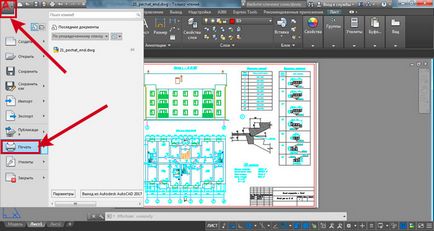
Beállítás itt kell beállítani szinte ugyanaz, mint a nyomtatás során a modellből. Az egyetlen különbség - a skála. A lista mindig meghatározott méretarány 1: 1. méretarány (1: 100) van feltüntetve nem a nyomtatási beállításokat, és a beállításokat a nézetablakban. Továbbá, ha a dolgozó lap formatka a matricából készült a teljes skála 1: 1 és helyezzük a papírt helyet. Növelje meg akár 100-szor, mint abban az esetben a nyomtatási modell nem szükséges.
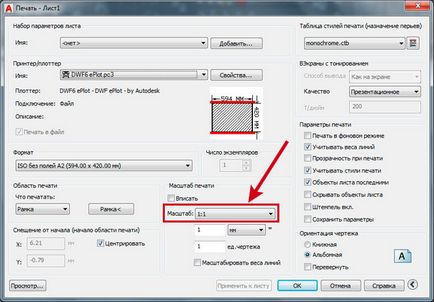
Ezután kattintson az „OK”, és indítsa el a nyomtatási folyamat, mint az előző esetben. Ha a kiválasztott plotter „DWF6 ePlot.pc3” AutoCAD programmal nyomtatni DWF fájlt, és mentse el az Ön által megadott mappában.
Ezzel befejeződött a leckét, hogyan lehet kinyomtatni a rajzok vAutoCAD befejeződött.
Tisztelettel Dmitry Lapin.
